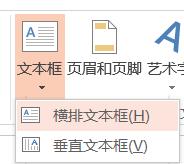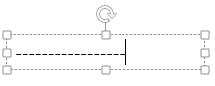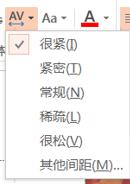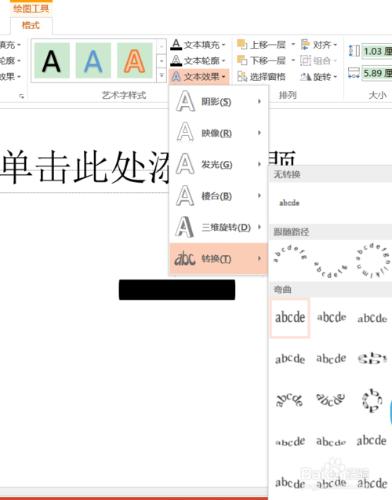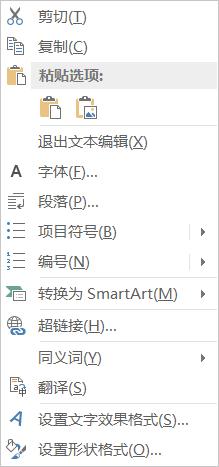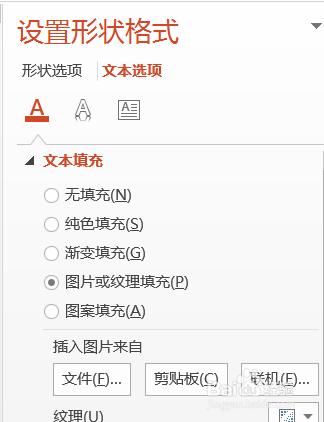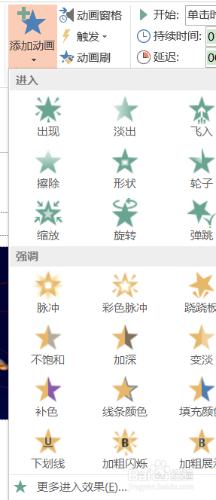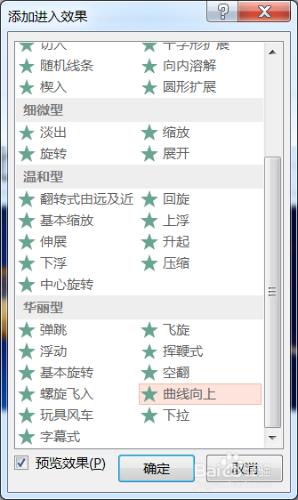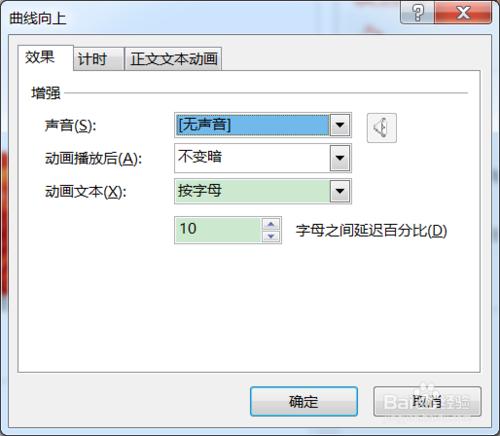PPT中將圖片拆分成豎條進入的效果
方法/步驟
首先在PPT中插入一個橫排文字文本框;見圖1
在文本框中輸入一些減號-----------見圖2
全選減號,設置間距為很緊;見圖3
全選減號,選擇繪圖工具---格式,在文本效果中選擇“轉換”----正方形;見圖4
方法/步驟2
全選減號,點擊右鍵----選擇“設置文字效果格式”;見圖5
在設置形狀格式中選擇文本選項,文本填充中選擇“圖片或紋理填充”,從文件中選擇一張圖片插入:,見圖6
選擇動畫,添加動畫效果---更多進入效果,見圖7
在華麗形中選擇---曲線向上,見圖8
在動畫空格中,雙擊文本框,設置曲線效果----動畫文本中選擇:按字母。見圖9-10.